JFIF를 PDF 및 PNG로 변환: 간단하고 효율적인 솔루션
JFIF 파일 형식은 이미지 압축에 주로 사용되지만, 투명도나 레이어링 같은 기능은 지원하지 않아요. 그래서 편집, 인쇄, 웹 디자인 등의 작업을 할 때는 JFIF 파일을 PNG나 PDF로 변환하는 게 필요합니다. 다행히도, 올바른 도구를 사용하면 이 과정이 매우 간단해지고, 적은 노력으로도 충분히 할 수 있어요. 이 글에서는 JFIF를 PDF와 PNG로 변환하는 가장 쉬운 방법을 소개하고, HitPaw 비디오 변환기가 왜 효율적인 변환 도구인지도 설명할 거예요.
파트 1: JFIF 이미지 형식과 그 인기의 이해
JFIF는 JPEG 형식의 개선된 버전으로, 화질을 크게 손상시키지 않으면서 이미지를 압축할 수 있어 저장 공간을 절약하고 공유하기에 이상적입니다. 다만, 투명도나 레이어링과 같은 기능이 부족해 편집, 인쇄, 웹 디자인 작업에는 PNG나 PDF와 같은 형식으로 변환해야 합니다.
JFIF가 인기 있는 이유:- 효율적인 압축: 이미지 크기를 품질을 유지하면서 압축하여 웹에 최적화된 크기를 제공합니다.
- 광범위한 호환성: 대부분의 이미지 뷰어, 편집기, 웹 브라우저에서 호환되므로 원활한 사용이 가능합니다.
- 빠른 로딩 시간: 속도가 중요한 온라인 플랫폼에 이상적입니다.
- 다양한 용도: 사진, 이메일 첨부파일, 웹사이트 그래픽 등 여러 용도로 사용될 수 있습니다.
파트 2: 최고의 JFIF 이미지 변환 도구, HitPaw 비디오 변환기
HitPaw 비디오 변환기는 아주 유명한 도구로, 이미지와 비디오 파일 형식을 쉽게 변환할 수 있도록 도와줍니다. 이 도구는 전반적으로 사용하기 쉽고, 다양한 비디오 및 이미지 형식을 손쉽게 처리할 수 있어 매우 유용합니다. 고속 처리와 뛰어난 품질 유지뿐만 아니라 직관적인 인터페이스를 제공해 누구나 쉽게 사용할 수 있습니다. 그래서 이미지나 비디오 변환이 필요한 모든 사람에게 안성맞춤인 도구입니다.
HitPaw 비디오 변환기의 주요 기능:
- W다양한 포맷 지원: MP4, MOV, JPG 등 다양한 이미지 및 비디오 형식을 지원합니다.
- 빠른 변환 속도: 최적화된 성능 덕분에 변환 속도가 매우 빠르며, 여러 파일을 짧은 시간 안에 처리할 수 있어 시간 절약에 효과적입니다.
- 무손실 품질: 변환 과정에서 이미지나 비디오 품질이 손상되지 않아 걱정 없이 사용할 수 있습니다.
- 일괄 변환: 여러 파일을 한 번에 변환할 수 있는 기능이 있어, 많은 파일을 처리할 때 시간과 노력을 절약할 수 있습니다.
- 직관적인 인터페이스: 기술적인 지식이 부족한 사람도 쉽게 사용할 수 있는 직관적인 디자인을 제공합니다. 복잡한 설정 없이 간단하게 파일을 변환할 수 있습니다.
HitPaw 비디오 변환기 기능을 어떻게 사용하나요?
스텝 1: HitPaw 비디오 변환기를 실행한 후, 도구 상자에서 '이미지 변환기' 옵션을 선택하고 변환할 이미지를 가져옵니다.

스텝 2: 이미지를 클릭하여 미리 보면서 확인합니다. 필요한 경우 이미지를 추가하거나 기존 이미지를 하나씩 또는 한 번에 삭제할 수 있습니다.

스텝 3: 출력 형식(JPG, PNG, WEBP, BMP, TIFF 등)을 선택하고, 변환된 파일이 저장될 폴더를 지정합니다.

스텝 4: '모두 변환' 버튼을 눌러, 가져온 모든 이미지를 원하는 형식으로 손쉽게 한 번에 변환합니다.

파트 3: JFIF 변환을 위한 최고의 온라인 및 오프라인 도구
1. Zamzar:
Zamzar는 매우 인기 있는 온라인 파일 변환기로, JFIF 파일을 PDF나 PNG와 같은 다른 형식으로 변환하는 간단한 인터페이스를 제공합니다. 설치가 필요 없는 이 웹 기반 서비스는 다양한 파일 형식을 지원하며, 빠르고 효율적인 변환을 보장합니다. 기술적인 배경 지식이 없어도 쉽게 사용할 수 있기 때문에, 빠른 해결책을 찾는 일반 사용자와 전문가 모두에게 적합한 선택입니다.
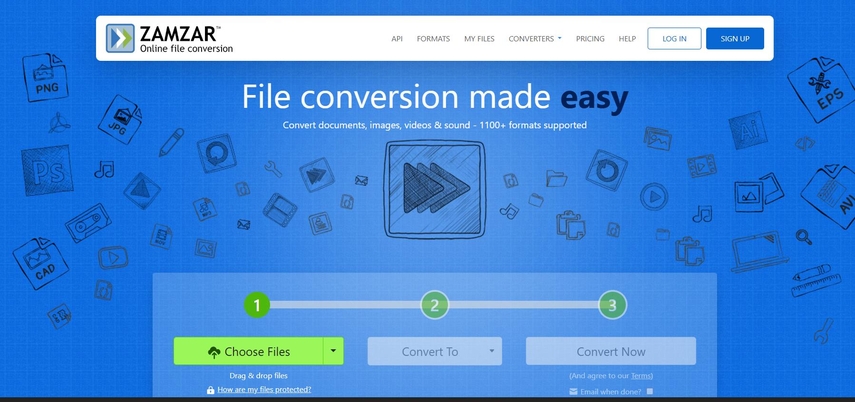
장점
- 작은 파일은 무료로 변환 가능
- 소프트웨어 설치 없이 바로 사용 가능
- 다양한 파일 형식 지원
단점
- 무료 사용 시 파일 크기 제한
- 안정적인 인터넷 연결이 필요
2. CloudConvert:
CloudConvert는 매우 편리한 웹 기반 도구로, JFIF를 PDF나 PNG로 변환하는 것뿐만 아니라 수백 가지 파일 형식 간의 변환을 지원합니다. 직관적인 인터페이스와 사용자 맞춤형 설정을 통해 품질, 해상도 등 다양한 요소를 쉽게 조정할 수 있어 개인과 기업 모두에게 유용합니다. 또한 단일 파일뿐만 아니라 일괄 변환도 지원해 편리하게 여러 파일을 한 번에 처리할 수 있습니다.
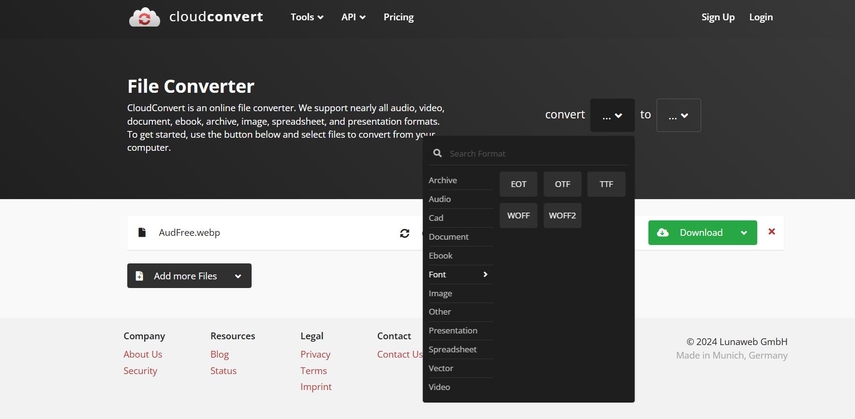
장점
- 품질 설정을 고도로 사용자화할 수 있음
- 강력한 개인정보 보호정책으로 안전하게 사용 가능
- 일괄 변환 기능 지원
단점
- 많은 기능을 이용하려면 프리미엄 요금제가 필요
- 대용량 파일 처리 시 시간이 조금 걸릴 수 있음
3. Convertio:
Convertio는 JFIF를 PDF나 PNG로 변환하는 데 정말 유용한 온라인 도구입니다. 이 웹 기반 플랫폼은 어디서나 액세스할 수 있으며, 별도로 소프트웨어를 다운로드할 필요가 없어서 매우 편리합니다. 또한 Google 드라이브나 Dropbox와 같은 클라우드 서비스와의 연동 기능도 제공해 파일을 쉽게 업로드하고 저장할 수 있습니다. 간단한 디자인 덕분에 Convertio는 파일 변환을 빠르고 효율적으로 해결하고 싶은 사용자에게 이상적인 선택이 됩니다.
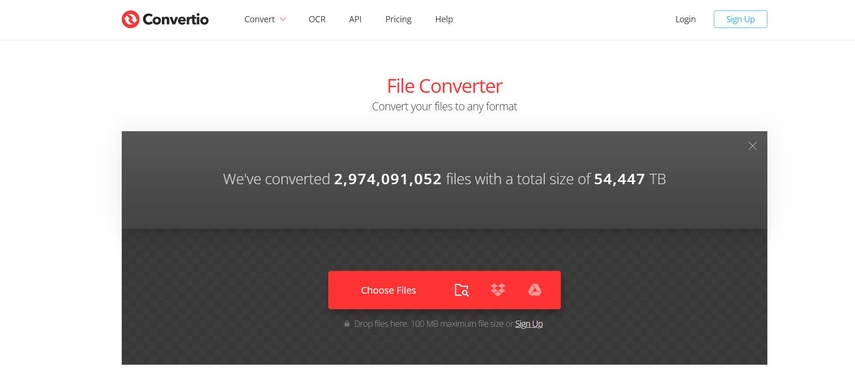
장점
- 직관적이고 사용자 친화적인 인터페이스
- Google 드라이브 등 클라우드 서비스와의 연동
- 다양한 파일 형식 지원
단점
- 무료 사용량에 제한이 있음
- 광고가 간혹 불편할 수 있음
4. XnConvert:
XnConvert는 JFIF를 PDF, PNG 또는 다양한 형식으로 변환할 수 있는 강력한 오프라인 도구입니다. 이 유틸리티는 데스크톱 환경을 선호하는 사용자에게 이상적이며, JFIF 파일을 GIF, PDF 등으로 일괄 변환하는 데 유용합니다. 또한 이미지 크기 조정, 자르기, 서식 지정 등 다양한 편집 기능도 제공하므로 편리합니다. XnConvert는 Windows, Mac, Linux 시스템에서 모두 사용 가능합니다.
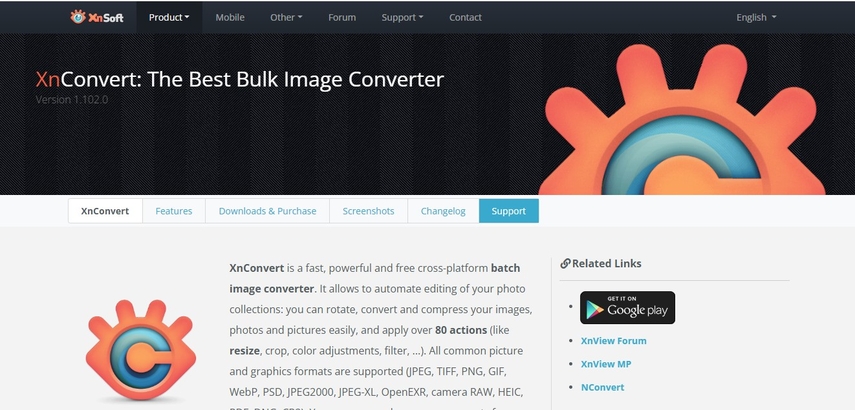
장점
- 여러 파일을 한 번에 처리할 수 있는 일괄 처리 기능
- Windows, Mac, Linux 시스템에서 호환 가능
- 다양한 편집 옵션 제공
단점
- 설치가 필요함
- 인터페이스가 다소 구식일 수 있음
파트 4: JFIF를 PDF로 변환하는 방법에 대한 FAQ
Q1. JFIF 변환 도구에 크기 제한이 있나요?
A1. 네, Zamzar나 Convertio와 같은 온라인 도구는 무료 사용자에게 파일 크기 제한을 둘 수 있습니다. 대용량 파일을 변환하려면 프리미엄 요금제를 고려하는 것이 더 좋은 선택일 수 있습니다.
Q2. HitPaw 비디오 변환기는 다른 이미지나 비디오 형식도 처리할 수 있나요?
A2. 물론입니다! HitPaw 비디오 변환기는 1000개 이상의 이미지와 비디오 형식을 지원하며, 다양한 파일 유형에 대해 고품질의 변환을 제공합니다.
마무리:
올바른 변환기를 사용하면 JFIF를 PDF나 PNG 형식으로 아주 쉽게 변환할 수 있습니다. 온라인 도구는 빠르고 간편하게 한 번만 사용할 때 좋지만, 오프라인 도구는 더 많은 기능을 제공합니다. HitPaw 비디오 변환기는 다양한 이미지와 비디오 파일을 효율적으로 처리할 수 있는 훌륭한 도구입니다. 지금 바로 가장 적합한 방법으로 변환을 시작하고, 다른 멀티미디어 작업에서도 HitPaw의 다양한 기능을 경험해 보세요!






 HitPaw VikPea
HitPaw VikPea HitPaw FotorPea
HitPaw FotorPea HitPaw VoicePea
HitPaw VoicePea 



이 문서 공유하기:
제품 등급을 선택하세요:
김희준
편집장
프리랜서로 5년 이상 일해왔습니다. 새로운 것들과 최신 지식을 발견할 때마다 항상 감탄합니다. 인생은 무한하다고 생각하지만, 제 자신은 한계를 모릅니다.
모든 기사 보기댓글 남기기
HitPaw 기사에 대한 리뷰 작성하기